Dell Latitude 3160 User Manual [si]
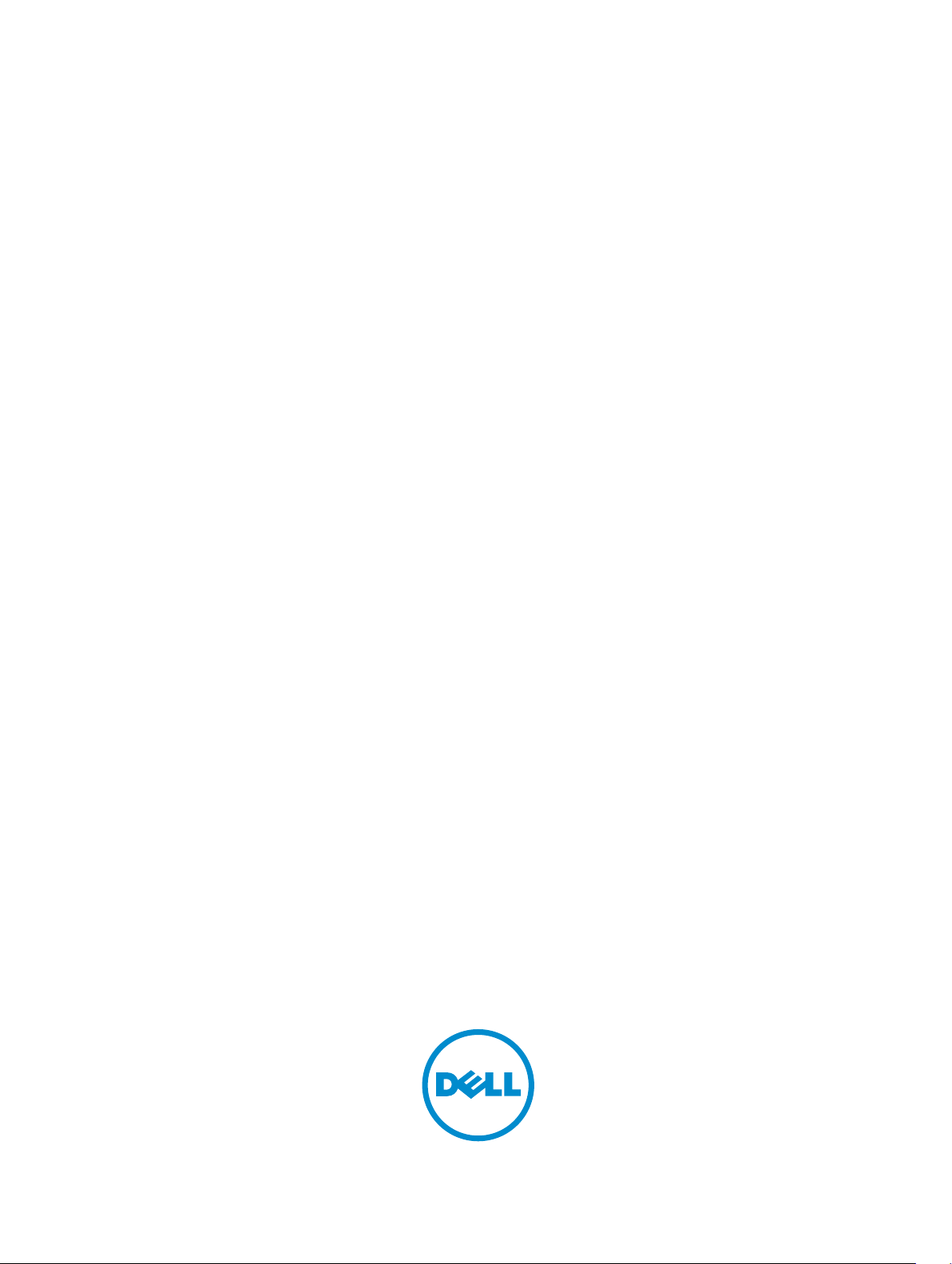
Dell Latitude 3160
Lastniški priročnik
Regulativni model: P21T
Regulativni tip: P21T002
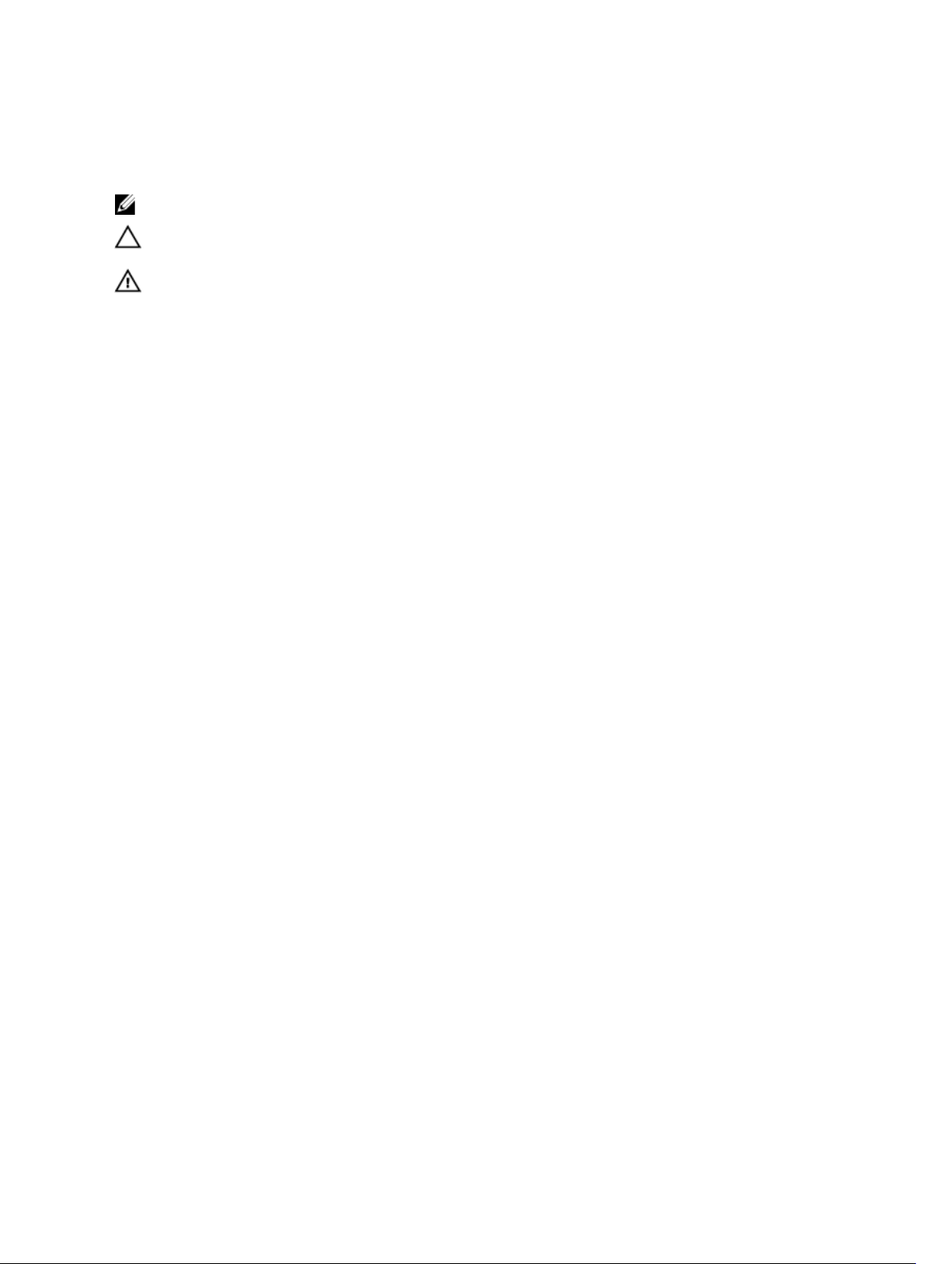
Opombe, svarila in opozorila
OPOMBA: OPOMBA označuje pomembne informacije, ki vam pomagajo bolje izkoristiti računalnik.
POZOR: PREVIDNO označuje možnost poškodbe strojne opreme ali izgube podatkov in vam
svetuje, kako se izogniti težavi.
Opozorilo: OPOZORILO označuje možnost poškodb lastnine, telesnih poškodb ali smrti.
Copyright © 2015 Dell Inc. Vse pravice pridržane. Ta izdelek je zaščiten z ameriškimi (ZDA) in mednarodnimi zakoni o
avtorskih pravicah ter intelektualni lastnini. Dell™ in logotip Dell sta blagovni znamki družbe Dell Inc. v Združenih
državah Amerike in/ali v drugih pristojnostih. Vse druge znamke in imena, omenjene v tem dokumentu, so lahko
blagovne znamke ustreznih družb.
2015 - 05
Rev. A00
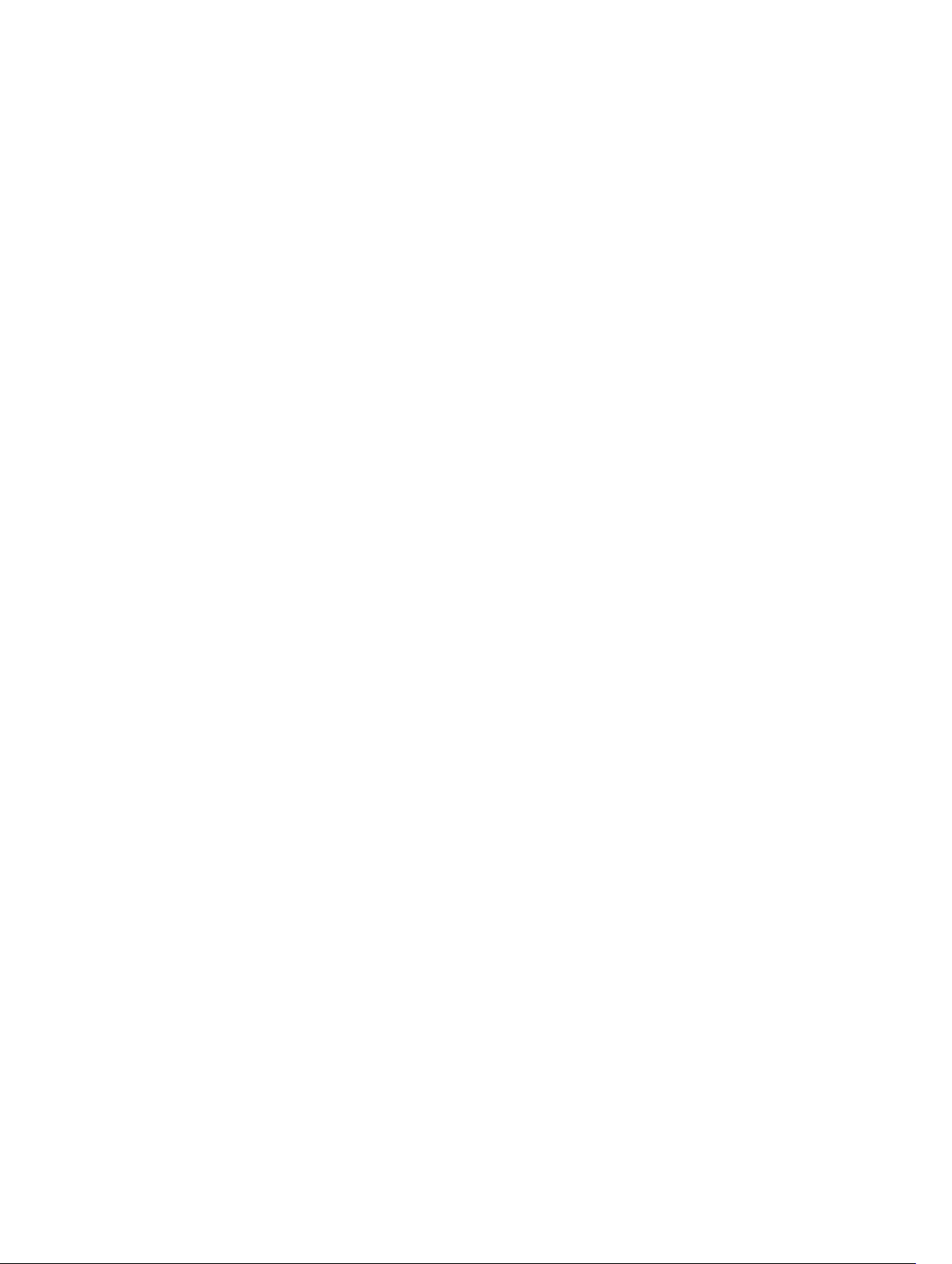
Kazalo
1 Delo v notranjosti računalnika............................................................................5
Preden začnete delo v notranjosti računalnika....................................................................................5
Izklop računalnika..................................................................................................................................6
Ko končate delo v notranjosti računalnika........................................................................................... 7
2 Odstranjevanje in nameščanje komponent.....................................................8
Priporočena orodja............................................................................................................................... 8
Odstranjevanje pokrova osnovne plošče.............................................................................................8
Namestitev pokrova osnovne plošče................................................................................................... 9
Odstranjevanje baterije......................................................................................................................... 9
Nameščanje baterije............................................................................................................................10
Odstranjevanje zvočne plošče............................................................................................................10
Nameščanje zvočne plošče.................................................................................................................11
Odstranjevanje kartice WLAN..............................................................................................................11
Nameščanje kartice WLAN..................................................................................................................12
Odstranjevanje sklopa zaslona............................................................................................................12
Namestitev sklopa zaslona..................................................................................................................13
Odstranjevanje okvirja zaslona........................................................................................................... 14
Namestitev okvirja zaslona..................................................................................................................15
Odstranjevanje plošče zaslona........................................................................................................... 15
Nameščanje plošče zaslona................................................................................................................17
Odstranjevanje kamere........................................................................................................................17
Nameščanje kamere............................................................................................................................18
Odstranitev vrat napajalnega priključka..............................................................................................18
Namestitev vrat napajalnega priključka.............................................................................................. 19
Odstranjevanje sklopa trdega diska.................................................................................................... 19
Namestitev sklopa trdega diska.......................................................................................................... 21
Odstranjevanje plošče z diodami LED................................................................................................22
Namestitev plošče z diodami LED......................................................................................................22
Odstranjevanje pomnilnika................................................................................................................. 22
Namestitev pomnilnika....................................................................................................................... 23
Odstranjevanje gumbaste baterije......................................................................................................23
Nameščanje gumbaste baterije..........................................................................................................24
Odstranitev okvirja tipkovnice............................................................................................................ 24
Namestitev okvirja tipkovnice.............................................................................................................25
Odstranjevanje tipkovnice.................................................................................................................. 25
Namestitev tipkovnice.........................................................................................................................26
Odstranjevanje hladilnika.................................................................................................................... 27
3
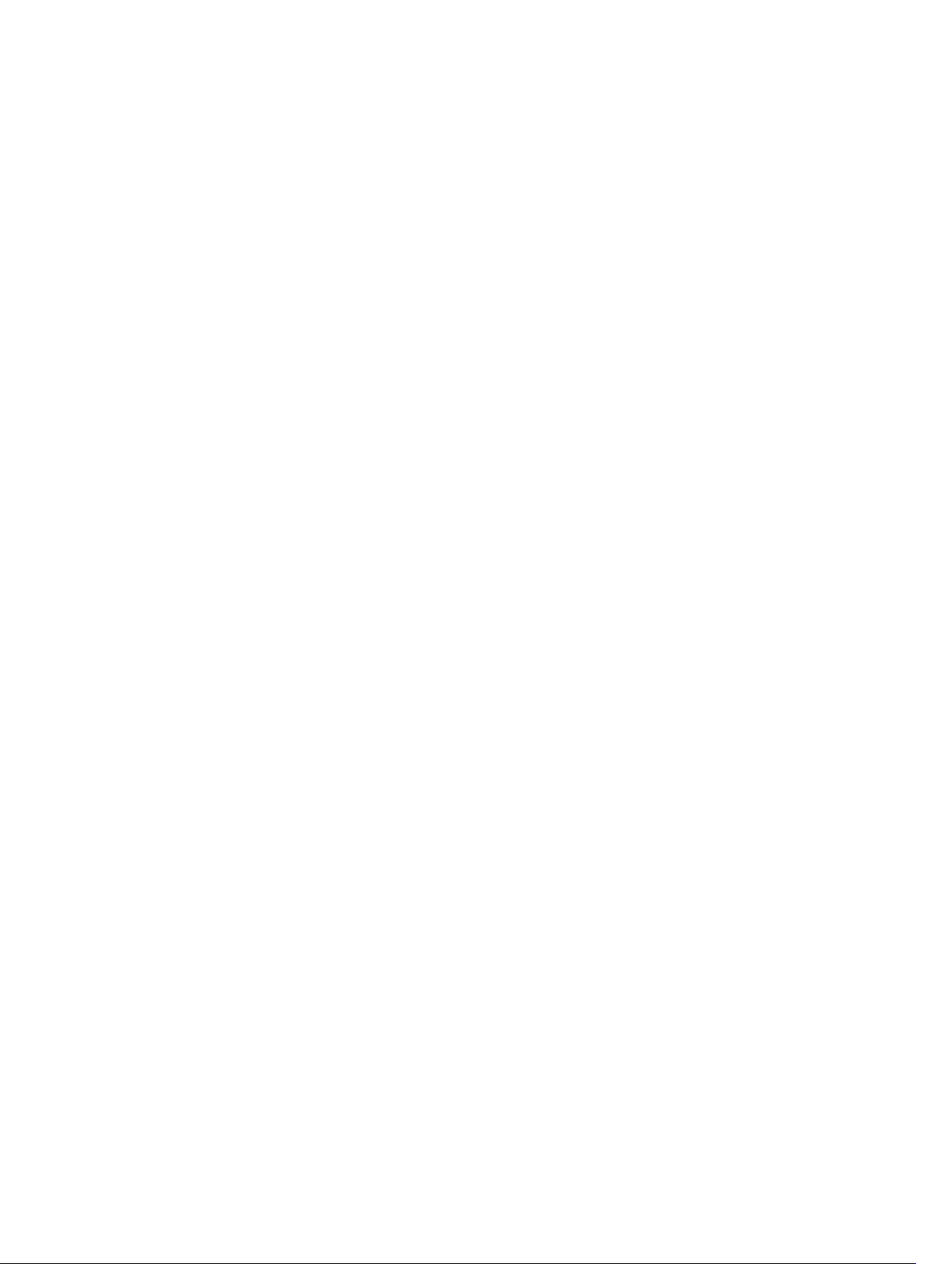
Nameščanje hladilnika........................................................................................................................ 28
Odstranjevanje matične plošče..........................................................................................................28
Namestitev matične plošče................................................................................................................ 29
Odstranjevanje zvočnika.....................................................................................................................29
Nameščanje zvočnika.........................................................................................................................30
3 Nastavitev sistema.............................................................................................. 31
Zagonsko zaporedje............................................................................................................................31
Navigacijske tipke................................................................................................................................ 31
Možnosti sistemskih nastavitev...........................................................................................................32
Posodobitev BIOS-a .......................................................................................................................... 40
Geslo za sistem in nastavitve.............................................................................................................. 41
Dodelitev gesla za sistem in gesla za nastavitve.......................................................................... 41
Izbris ali sprememba obstoječega gesla za sistem in/ali nastavitev............................................42
4 Tehnični podatki.................................................................................................43
5 Diagnostika.......................................................................................................... 47
Diagnostika izboljšanega predzagonskega ocenjevanja sistema (ePSA).......................................... 47
Lučke stanja naprave.......................................................................................................................... 48
Lučke stanja baterije........................................................................................................................... 49
6 Vzpostavljanje stika z družbo Dell.................................................................. 50
4
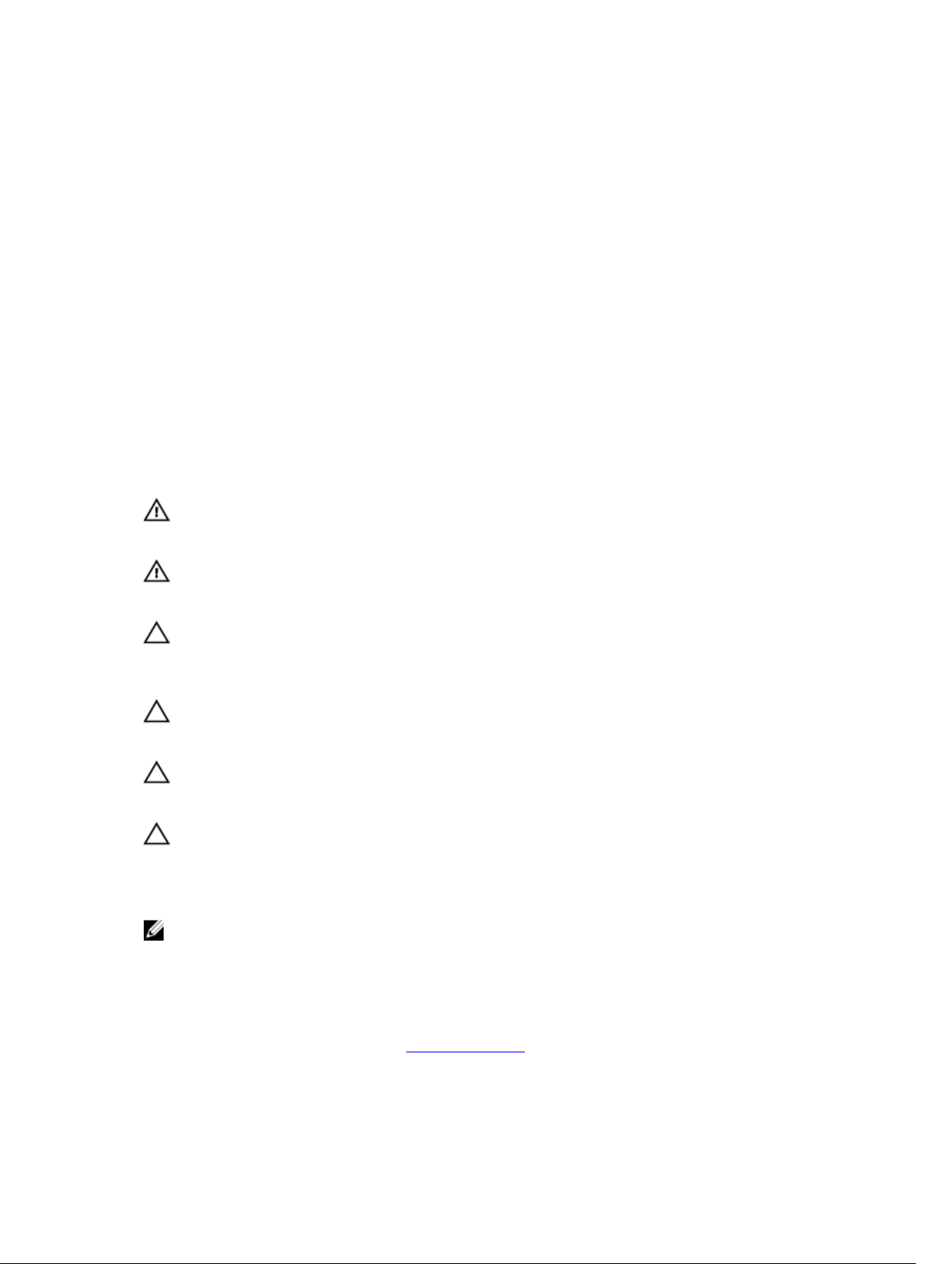
1
Delo v notranjosti računalnika
Preden začnete delo v notranjosti računalnika
Upoštevajte ta varnostna navodila, da zaščitite računalnik pred morebitnimi poškodbami in zagotovite
lastno varnost. Če ni drugače navedeno, se pri vseh postopkih, opisanih v tem dokumentu, predpostavlja,
da so zagotovljeni naslednji pogoji:
• prebrali ste varnostna navodila, priložena vašemu računalniku.
• Komponento lahko zamenjate ali – če ste jo kupili ločeno – namestite tako, da postopek odstranitve
izvedete v obratnem vrstnem redu.
Opozorilo: Preden odprete pokrov ali plošče računalnika, odklopite vse vire napajanja. Ko
končate z delom v notranjosti računalnika, ponovno namestite vse pokrove, plošče in vijake,
preden ga priklopite v vir napajanja.
Opozorilo: Preden začnete z delom v notranjosti računalnika, preberite varnostne informacije, ki
so priložene računalniku. Za dodatne informacije o varnem delu obiščite domačo stran za
skladnost s predpisi na naslovu
POZOR: Večino popravil lahko opravi samo pooblaščeni serviser. Popravljate ali odpravljate lahko
samo težave, ki so navedene v dokumentaciji izdelka ali po napotkih podpornega osebja prek
elektronske storitve ali telefona. Škode, ki je nastala zaradi popravil, ki jih družba Dell ni odobrila,
garancija ne krije. Seznanite se z varnostnimi navodili, ki so priložena izdelku, in jih upoštevajte.
POZOR: Elektrostatično razelektritev preprečite tako, da se ozemljite z uporabo traku za
ozemljitev ali občasno dotaknete nepobarvane kovinske površine, na primer priključka na hrbtni
strani računalnika.
POZOR: S komponentami in karticami ravnajte previdno. Ne dotikajte se komponent ali stikov na
kartici. Kartico prijemajte samo za robove ali za kovinski nosilec. Komponente, kot je procesor,
držite za robove in ne za nožice.
POZOR: Ko odklopite kabel, ne vlecite kabla samega, temveč priključek na njem ali pritrdilno
zanko. Nekateri kabli imajo priključek z zaklopnimi jezički; če izklapljate tak kabel, pritisnite na
zaklopni jeziček, preden izklopite kabel. Ko priključke ločujete, poskrbite, da bodo poravnani, da
se njihovi stiki ne zvijejo. Tudi preden priključite kabel, poskrbite, da bodo priključki na obeh
straneh pravilno obrnjeni in poravnani.
OPOMBA: Barva vašega računalnika in nekaterih komponent se lahko razlikuje od prikazane v tem
dokumentu.
www.dell.com/regulatory_compliance .
Pred posegom v notranjost računalnika opravite naslednje korake, da se izognete poškodbam
računalnika.
1. Delovna površina mora biti ravna in čista, da preprečite nastanek prask na pokrovu računalnika.
2. Izklopite računalnik (glejte poglavje Izklop računalnika).
3. Če je računalnik priključen na priklopno postajo (priklopljen), ga odklopite.
5
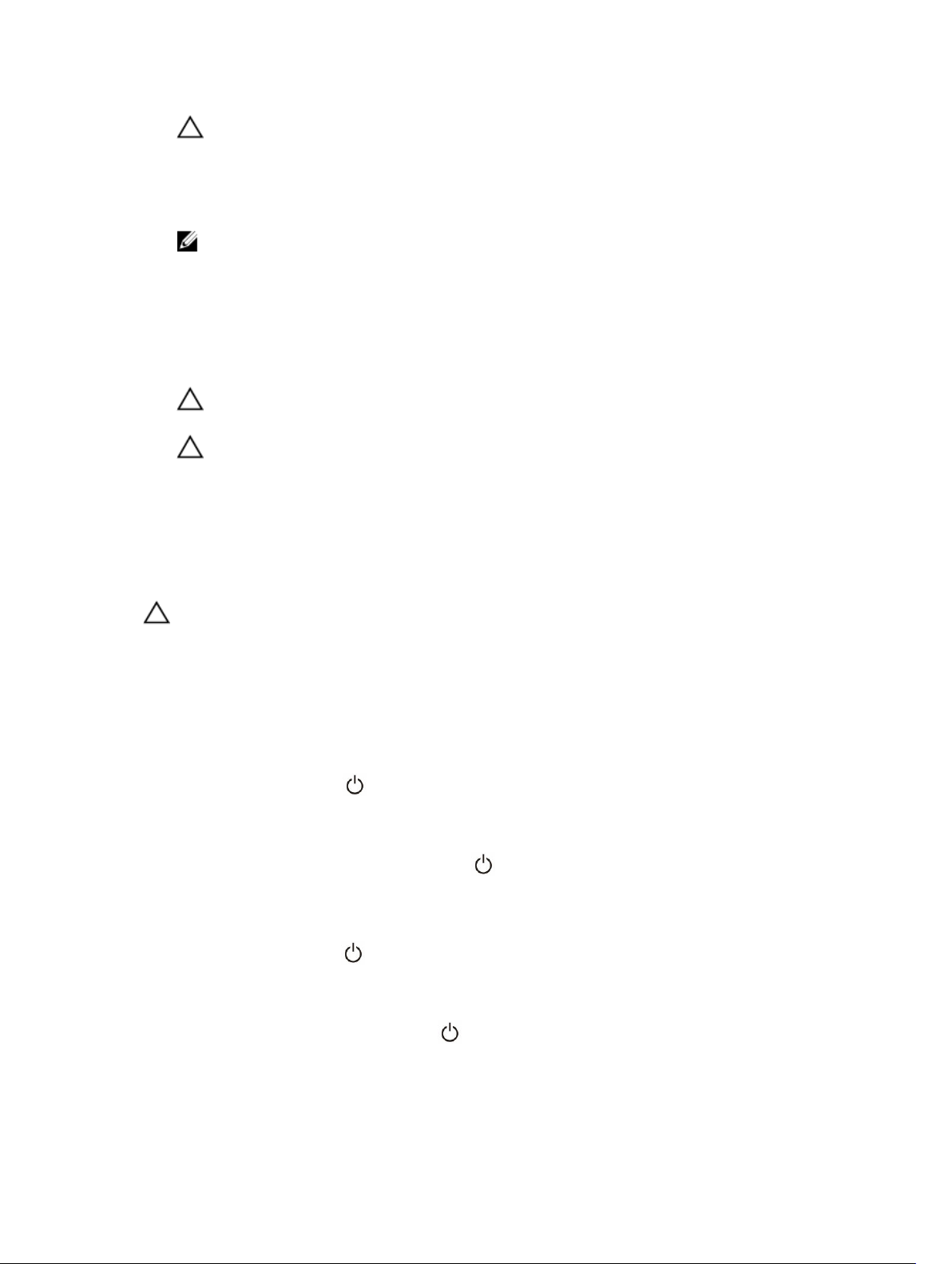
POZOR: Če želite izklopiti omrežni kabel, najprej odklopite kabel iz računalnika in nato iz
omrežne naprave.
4. Iz računalnika odklopite vse omrežne kable.
5. Računalnik in vse priključene izključite naprave iz električnih vtičnic.
6. Zaprite prikazovalnik in postavite računalnik na ravno površino.
OPOMBA: Da preprečite poškodbe matične plošče, morate pred servisiranjem računalnika
odstraniti baterijo.
7. Odstranite pokrov osnovne plošče.
8. Odstranite glavno baterijo.
9. Obrnite računalnik tako, da bo zgornja stran zgoraj.
10. Odprite zaslon.
11. Pritisnite gumb za vklop in ga držite nekaj sekund, da ozemljite matično ploščo.
POZOR: Pred odpiranjem pokrova vedno odklopite računalnik iz stenske vtičnice, da
preprečite možnost električnega udara.
POZOR: Preden se dotaknete česarkoli znotraj računalnika, se razelektrite tako, da se
dotaknete nepobarvane kovinske površine, na primer kovine na zadnji strani računalnika.
Med delom se občasno dotaknite nepobarvane kovinske površine, da sprostite statično
elektriko, ki lahko poškoduje notranje komponente.
12. Iz ustreznih rež odstranite pomnilniške kartice ExpressCard ali Smart Card.
Izklop računalnika
POZOR: Preden izklopite računalnik, shranite in zaprite vse odprte datoteke ter zaprite vse
odprte programe, da preprečite izgubo podatkov.
1. Zaustavite operacijski sistem.
• V sistemu Windows 8.1:
– Če uporabljate napravo na dotik:
a. Podrsajte z desnega roba zaslona, da odprete meni čarobnih gumbov, nato izberite
Nastavitve.
b. Izberite ikono nato izberite Shut down (Zaustavitev sistema).
ali
* Na domačem zaslonu se dotaknite nato izberite Shut down (Zaustavitev sistema).
– Če uporabljate miško:
a. Pokažite v zgornji desni kot zaslona in kliknite Nastavitve.
b. Kliknite ikono nato izberite Zaustavitev sistema.
ali
* Na domačem zaslonu kliknite nato izberite Shut down (Zaustavitev sistema).
• V sistemu Windows 7:
6
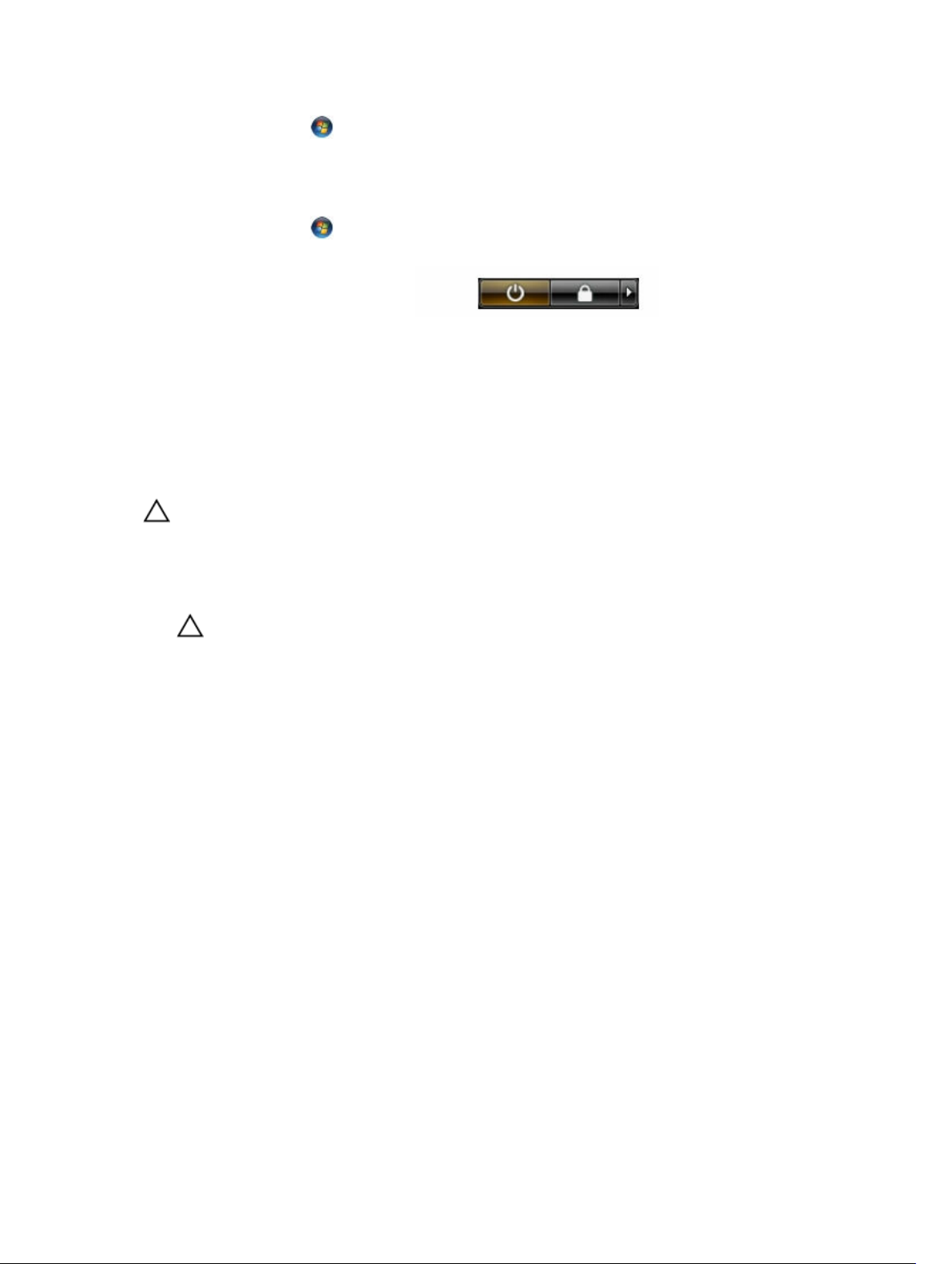
1. Kliknite Start .
2. Kliknite Zaustavitev sistema.
ali
1. Kliknite Start .
2. Kliknite puščico v spodnjem desnem kotu menija Start, kot je prikazano spodaj, in nato
kliknite Zaustavitev sistema . .
2. Zagotovite, da so računalnik in vse priključene naprave izklopljeni. Če se računalnik in priključene
naprave ne izključijo samodejno ob zaustavitvi operacijskega sistema, pritisnite in 6 sekunde držite
gumb za vklop, da jih izklopite.
Ko končate delo v notranjosti računalnika
Ko dokončate kateri koli postopek zamenjave, zagotovite, da pred vklopom računalnika priključite
zunanje naprave, kartice, kable itn.
POZOR: Uporabljajte samo baterijo, ki je zasnovana za ta računalnik Dell, da ne poškodujete
računalnika. Ne uporabljajte baterij, ki so namenjene za druge Dellove računalnike.
1. Priključite vse zunanje naprave, kot so podvojevalnik vrat ali medijska baza, in ponovno namestite vse
kartice, kot je ExpressCard.
2. Priključite vse telefonske ali omrežne kable v računalnik.
POZOR: Omrežni kabel priključite tako, da najprej priključite kabel v omrežno napravo in
nato v računalnik.
3. Ponovno namestite baterijo.
4. Ponovno namestite pokrov osnovne plošče.
5. Računalnik in vse priključene naprave priključite v električne vtičnice.
6. Vklopite računalnik.
7
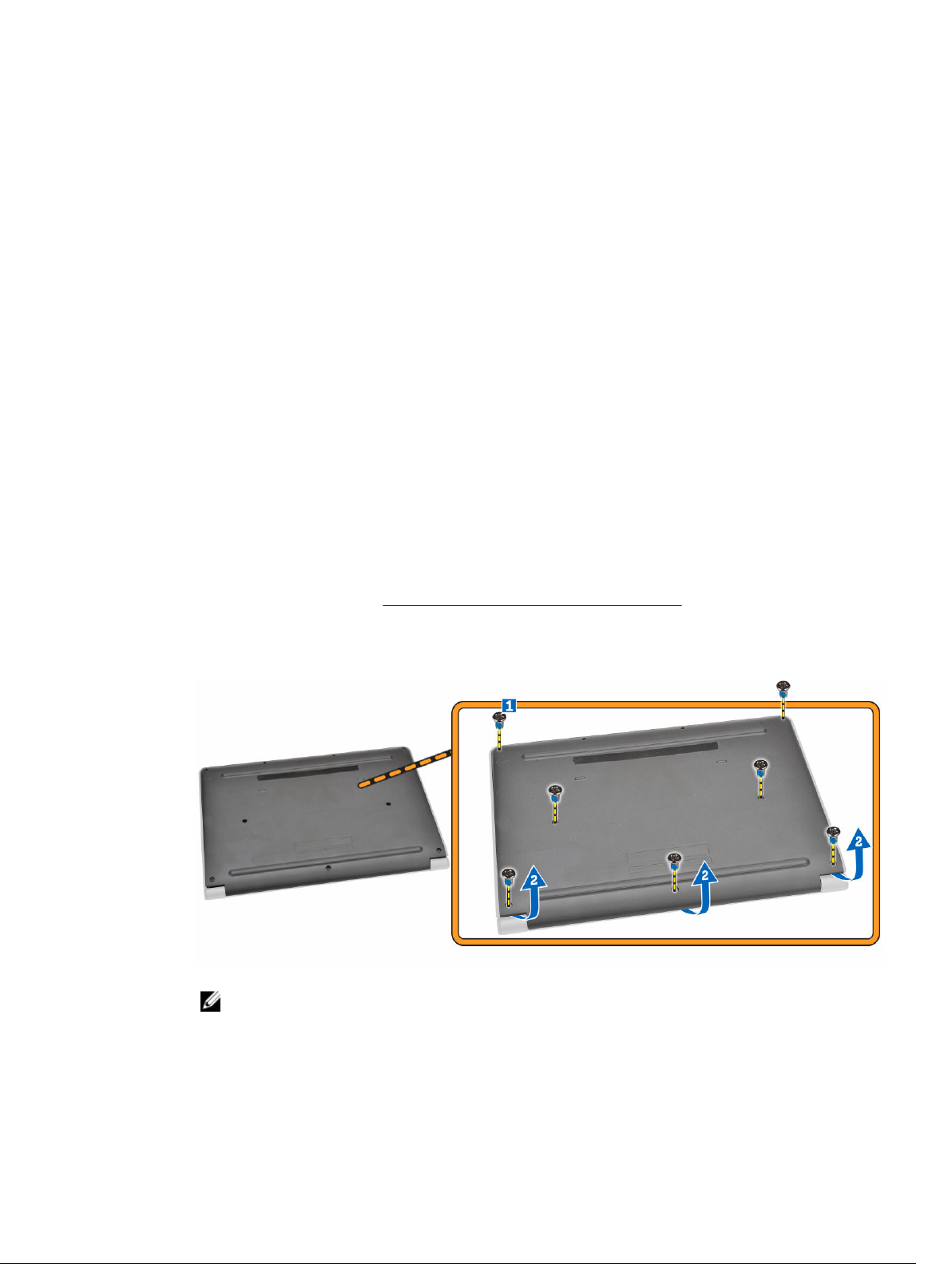
Odstranjevanje in nameščanje komponent
V tem poglavju so podrobne informacije o tem, kako morate odstraniti ali namestiti komponente
računalnika.
Priporočena orodja
Za postopke, navedene v tem dokumentu, boste verjetno potrebovali naslednja orodja:
• majhen ploščat izvijač,
• izvijač Phillips št. 0,
• izvijač Phillips št. 1,
• majhno plastično pero.
Odstranjevanje pokrova osnovne plošče
1. Upoštevajte navodila v poglavju Preden začnete delo v notranjosti računalnika.
2. Upoštevajte spodnja navodila za odstranitev pokrova osnovne plošče iz računalnika:
a. Odstranite vijake, s katerimi je pokrov osnovne plošče pritrjen na računalnik.
b. Dvignite pokrov osnovne plošče in ga odstranite z računalnika.
2
OPOMBA: Za odstranitev pokrova osnovne plošče z robov boste morda potrebovali oster
predmet.
3. Pokrov osnovne plošče odstranite iz računalnika.
8
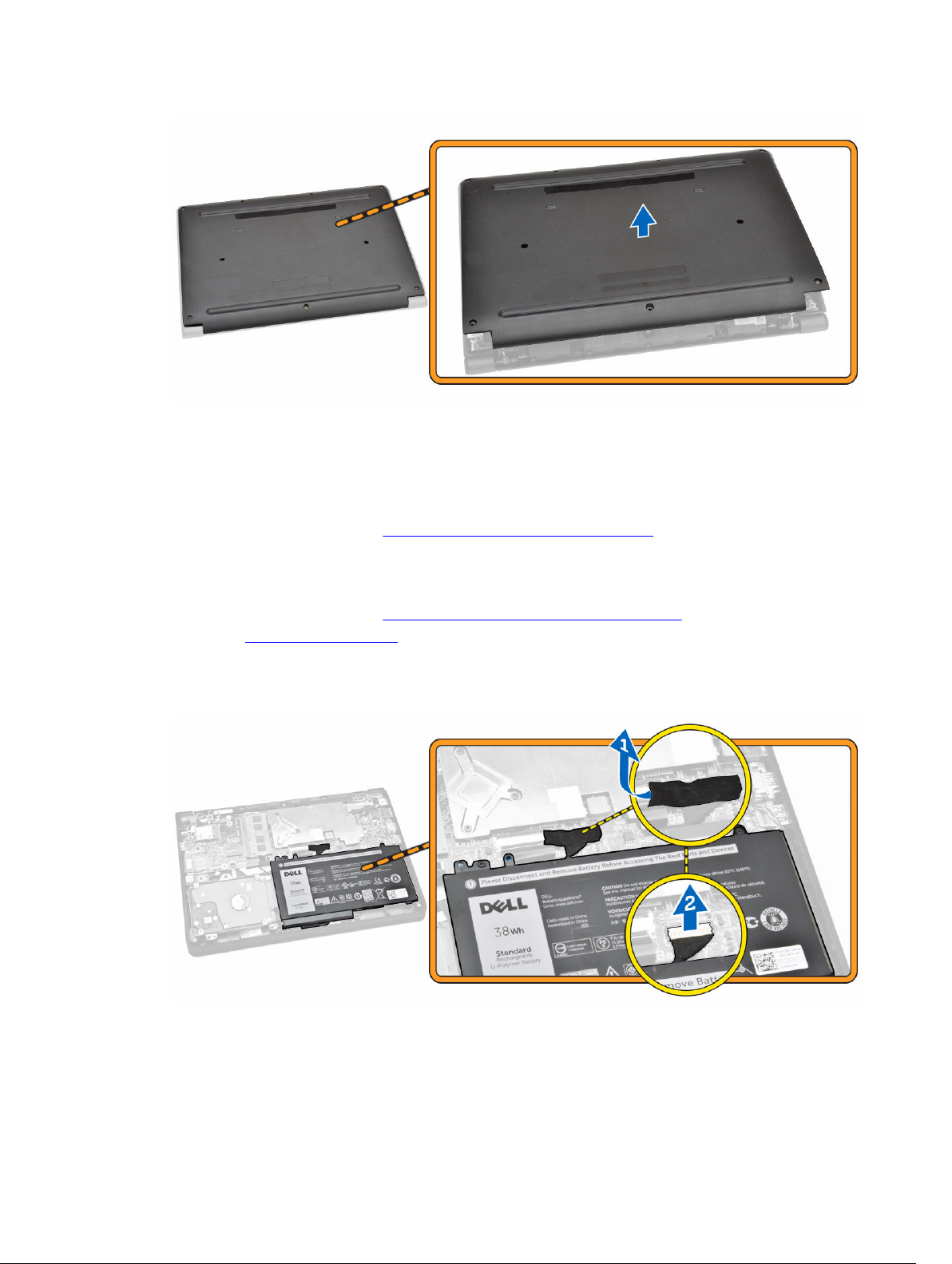
Namestitev pokrova osnovne plošče
1. Pokrov osnovne plošče namestite tako, da odprtine za vijake pravilno poravnate z računalnikom.
2. Privijte vijake, da pritrdite pokrov osnovne plošče na računalnik.
3. Upoštevajte navodila v poglavju Ko končate delo v notranjosti računalnika.
Odstranjevanje baterije
1. Upoštevajte navodila v poglavju Preden začnete delo v notranjosti računalnika.
2. Odstranite pokrov osnovne plošče.
3. Baterijo odstranite iz računalnika tako:
a. Odlepite lepilni trak, s katerim je pritrjen kabel baterije [1].
b. Izključite kabel baterije iz priključka na matični plošči [2].
4. Upoštevajte ta navodila:
a. Odstranite vijake, s katerimi je baterija pritrjena na računalnik [1].
b. Odstranite baterijo iz računalnika [2].
9
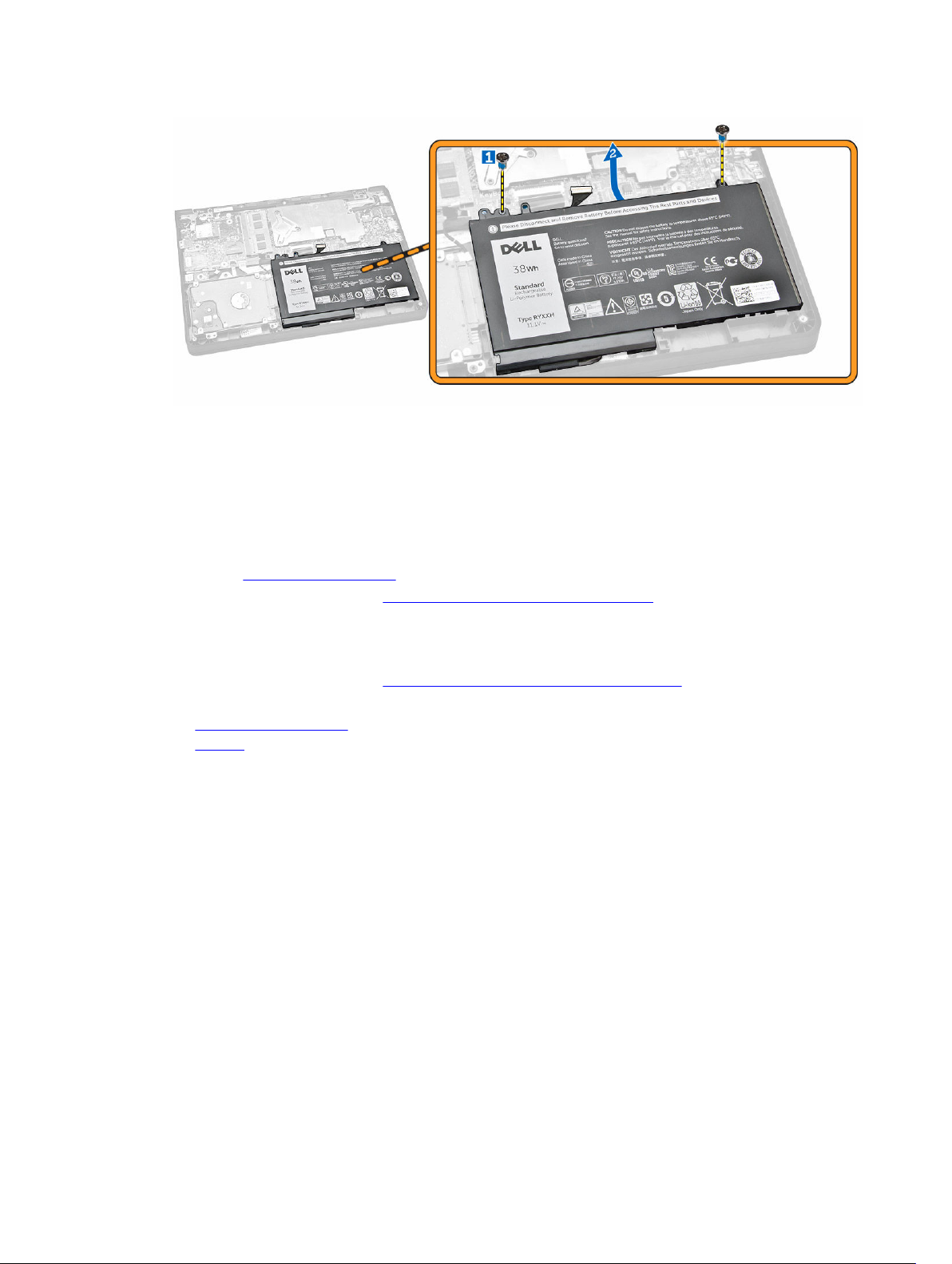
Nameščanje baterije
1. Baterijo vstavite v ustrezno režo na računalniku.
2. Kabel baterije priključite na ustrezen priključek na matični plošči.
3. Pritrdite lepilni trak, da pritrdite kabel baterije.
4. Privijte vijake, s katerimi je baterija pritrjena na računalnik.
5. Namestite pokrov osnovne plošče.
6. Upoštevajte navodila v poglavju Ko končate delo v notranjosti računalnika.
Odstranjevanje zvočne plošče
1. Upoštevajte navodila v poglavju Preden začnete delo v notranjosti računalnika.
2. Odstranite:
a. pokrov osnovne plošče
b. baterijo
3. Upoštevajte ta navodila:
a. Kabel zvočne plošče izključite iz priključka na matični plošči [1].
b. Odstranite vijak, s katerim je zvočna plošča pritrjena na računalnik [2].
c. Odstranite zvočno ploščo iz računalnika [3].
10
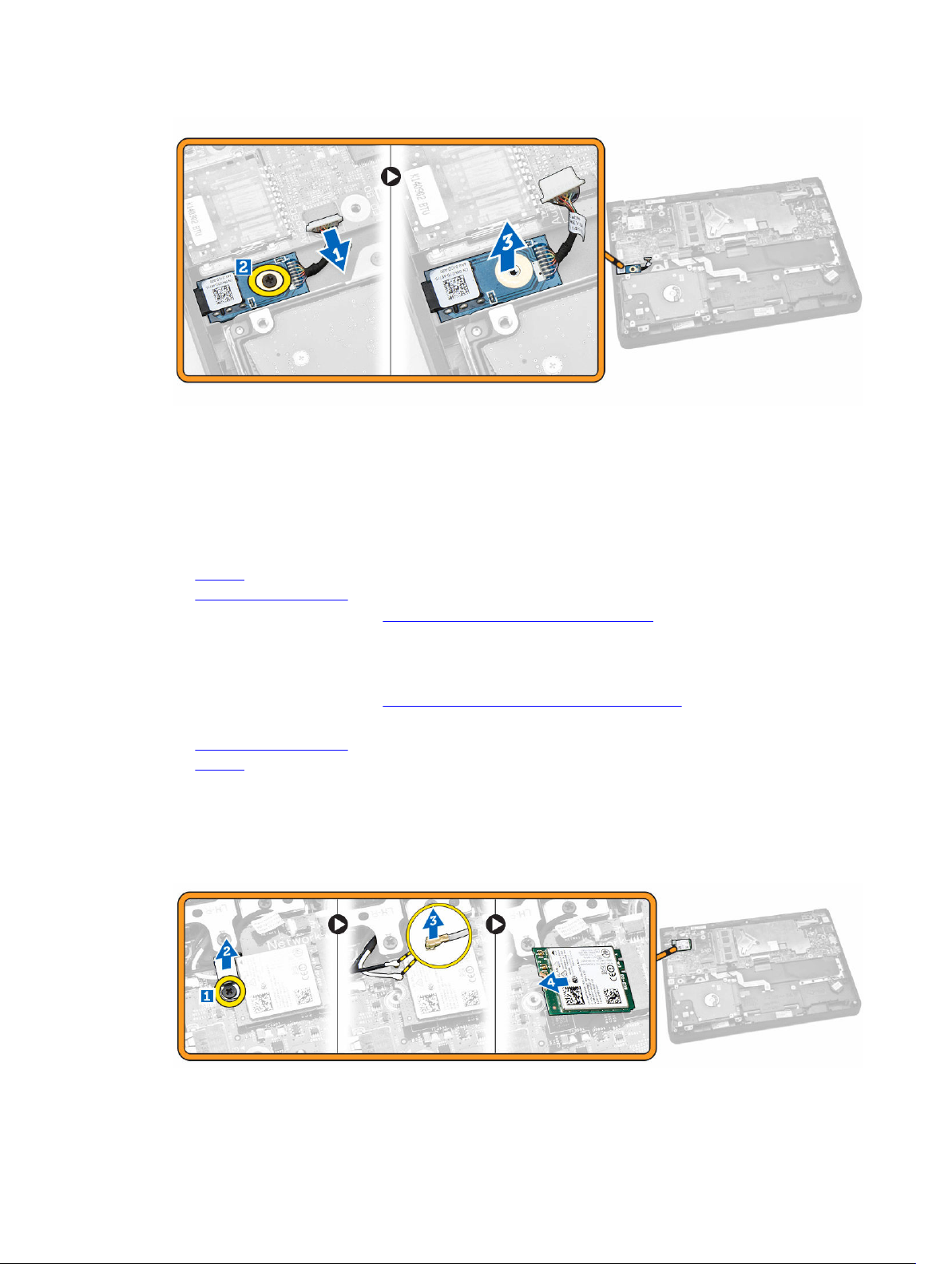
Nameščanje zvočne plošče
1. Zvočno ploščo vstavite v ustrezno režo na računalniku.
2. Privijte vijak, da pritrdite zvočno ploščo na računalnik.
3. Priključite kabel zvočne plošče na priključek na matični plošči.
4. Namestite:
a. baterijo
b. pokrov osnovne plošče
5. Upoštevajte navodila v poglavju Ko končate delo v notranjosti računalnika.
Odstranjevanje kartice WLAN
1. Upoštevajte navodila v poglavju Preden začnete delo v notranjosti računalnika.
2. Odstranite:
a. pokrov osnovne plošče
b. baterijo
3. Upoštevajte ta navodila:
a. Odstranite vijak, s katerim je kovinski nosilec pritrjen na kartico WLAN [1].
b. Odstranite kovinski nosilec, da omogočite dostop do kablov kartice WLAN [2].
c. Izključite kable kartice WLAN iz priključkov na kartici WLAN [3].
d. Kartico WLAN odstranite iz priključka na matični plošči [4].
11
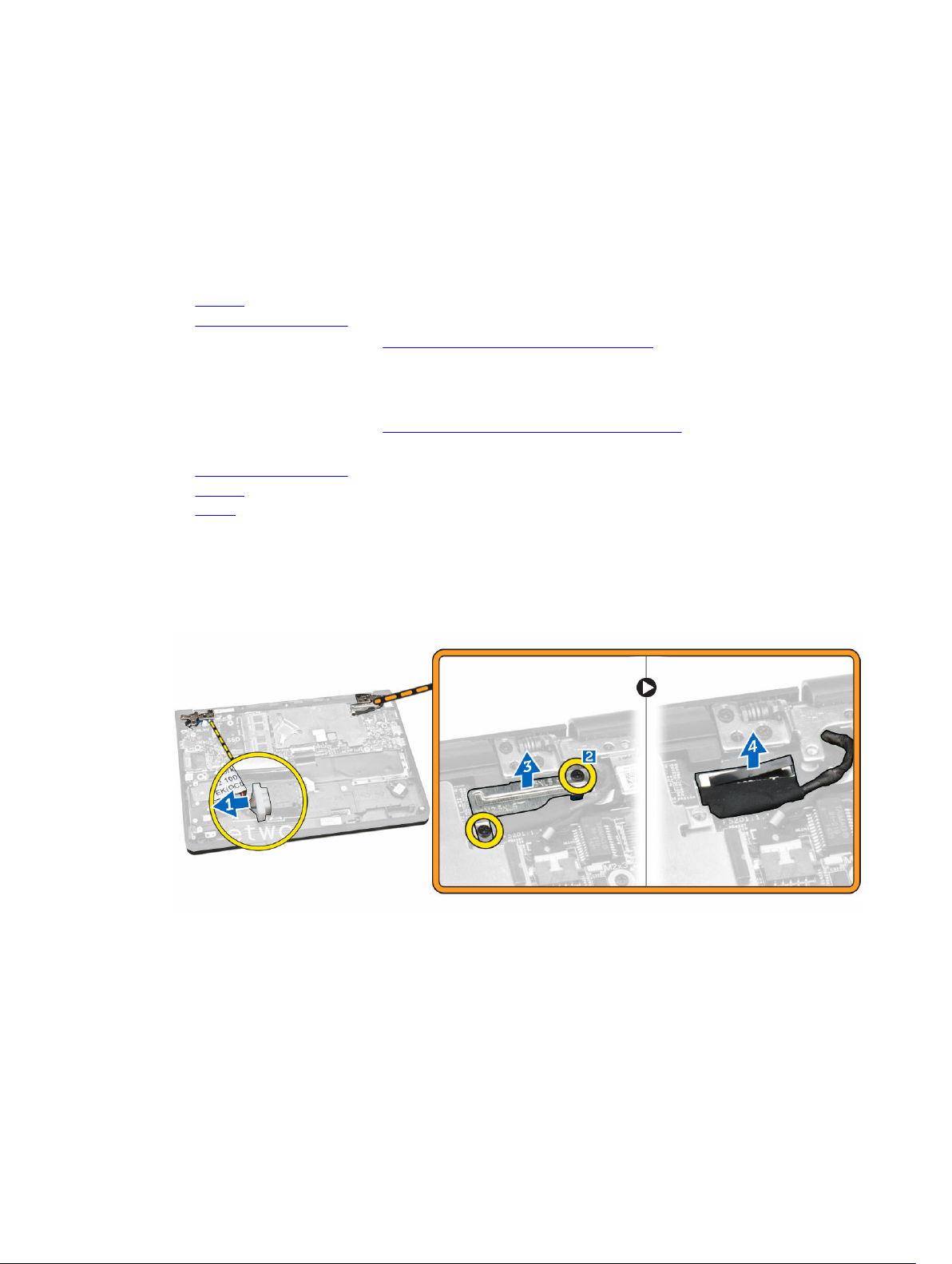
Nameščanje kartice WLAN
1. Kartico WLAN vstavite v ustrezen priključek na matični plošči.
2. Kable kartice WLAN priključite na ustrezne priključke na kartici WLAN.
3. Vstavite kovinski nosilec, da pritrdite kable WLAN.
4. Privijte vijak, da pritrdite kartico WLAN na matično ploščo.
5. Namestite:
a. baterijo
b. pokrov osnovne plošče
6. Upoštevajte navodila v poglavju Ko končate delo v notranjosti računalnika.
Odstranjevanje sklopa zaslona
1. Upoštevajte navodila v poglavju Preden začnete delo v notranjosti računalnika.
2. Odstranite:
a. pokrov osnovne plošče
b. baterijo
c. WLAN
3. Sklop zaslona odstranite iz računalnika tako:
a. Omrežni kabel izključite iz priključka na matični plošči [1].
b. Odstranite vijake, s katerimi je kovinski nosilec pritrjen na matično ploščo [2].
c. Odstranite kovinski nosilec, da omogočite dostop do kabla zaslona [3].
d. Izključite kabel zaslona iz priključka na matični plošči [4].
4. Odstranite vijake, s katerimi so tečaji zaslona pritrjeni na računalnik [1], in nato odprite zaslon [2].
12
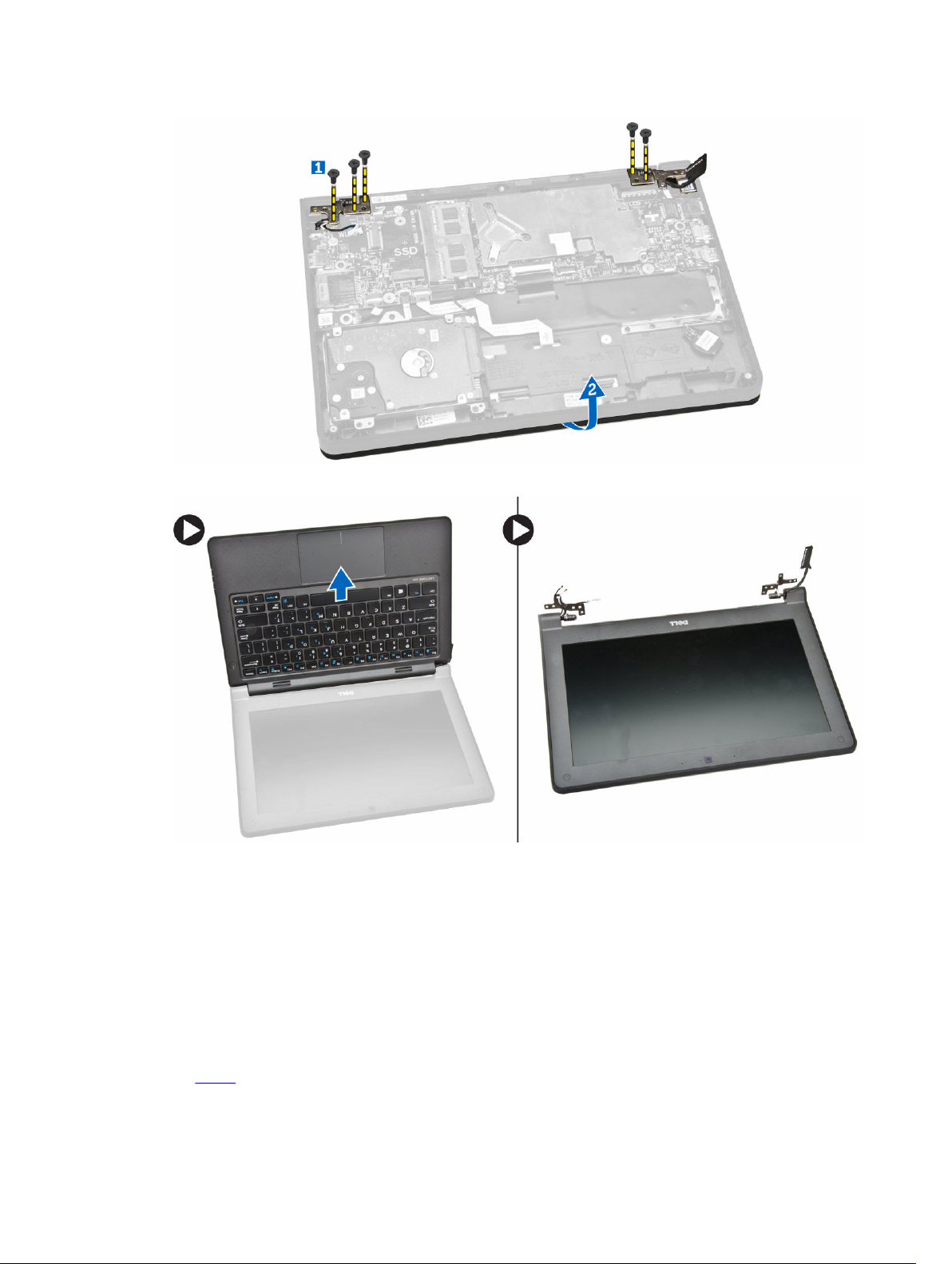
5. Sklop tipkovnice izvlecite iz sklopa zaslona, da ju ločite.
Namestitev sklopa zaslona
1. Namestite sklop zaslona na ohišje računalnika.
2. Tečaja zaslona prilagodite tako, da je poravnan z luknjami za vijake na ohišju računalnika.
3. Privijte vijake, da pritrdite sklop zaslona na računalnik.
4. Kabel zaslona priključite na ustrezen priključek na matični plošči.
5. Namestite kovinski nosilec, da pritrdite kabel zaslona, in privijte vijake, da pritrdite kovinski nosilec.
6. Omrežni kabel priključite na ustrezen priključek na matični plošči.
7. Namestite:
a. WLAN
13
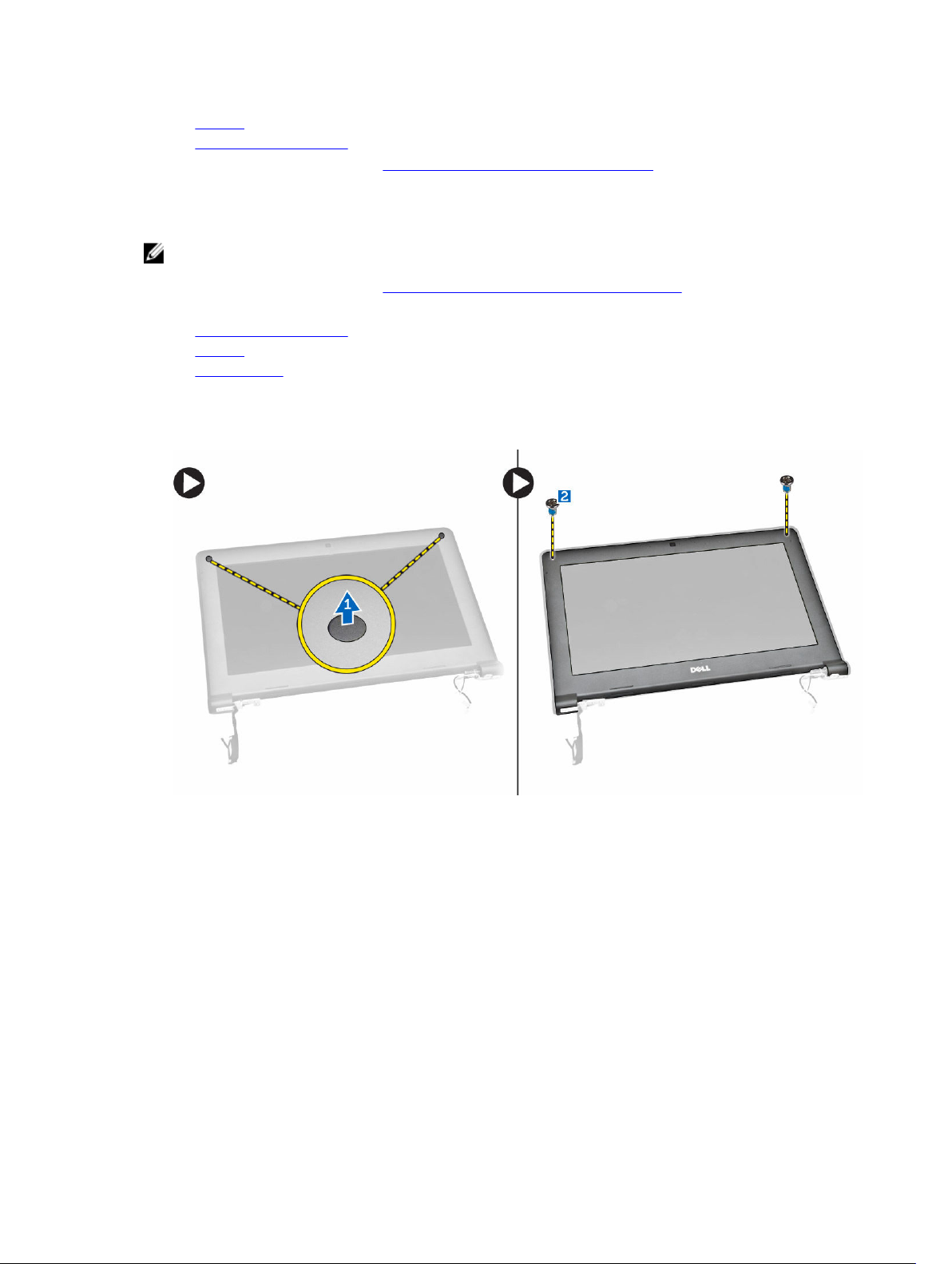
b. baterijo
c. pokrov osnovne plošče
8. Upoštevajte navodila v poglavju Ko končate delo v notranjosti računalnika.
Odstranjevanje okvirja zaslona
OPOMBA: To opravilo je veljavno le, če imate različico računalnika, ki ne deluje na dotik.
1. Upoštevajte navodila v poglavju Preden začnete delo v notranjosti računalnika.
2. Odstranite:
a. pokrov osnovne plošče
b. baterijo
c. sklop zaslona
3. Upoštevajte ta navodila:
a. Odlepite lepilni trak, da omogočite dostop do vijakov okvirja zaslona [1].
b. Odstranite vijake, s katerimi je okvir zaslona pritrjen na sklop zaslona [2].
4. Privzdignite robove, da odstranite okvir zaslona [1], in nato odstranite okvir s sklopa zaslona [2].
14
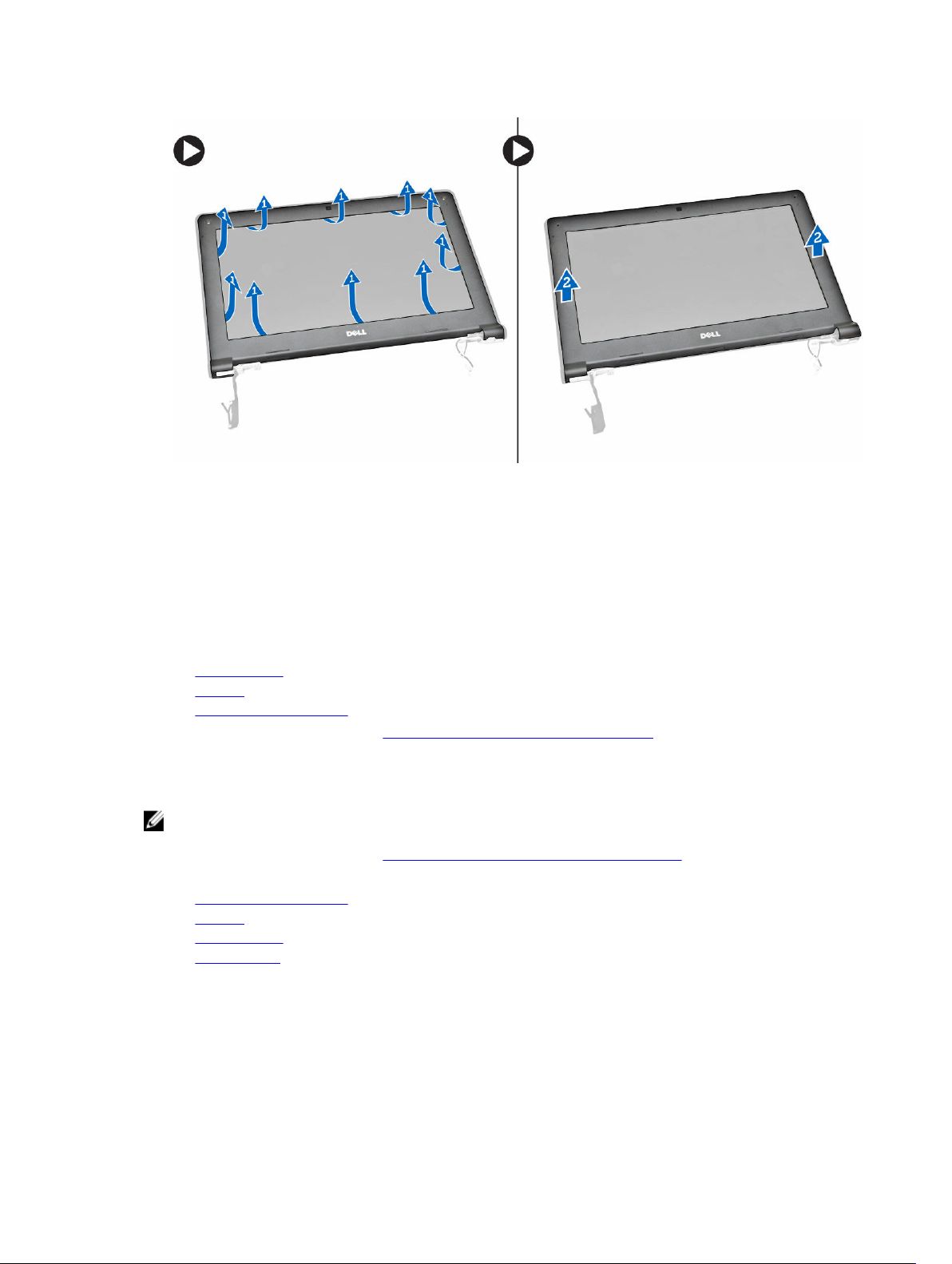
Namestitev okvirja zaslona
1. Okvir zaslona namestite na sklop zaslona.
2. Začnite pri zgornjem kotu in pritiskajte na okvir zaslona po njegovem celotnem obsegu, dokler se ne
zaskoči na sklop zaslona.
3. Privijte vijake, s katerimi je okvir zaslona pritrjen na sklop zaslona.
4. Pritrdite lepilni trak, da pritrdite vijake okvirja zaslona.
5. Namestite:
a. sklop zaslona
b. baterijo
c. pokrov osnovne plošče
6. Upoštevajte navodila v poglavju Ko končate delo v notranjosti računalnika.
Odstranjevanje plošče zaslona
OPOMBA: To opravilo je veljavno le, če imate različico računalnika, ki ne deluje na dotik.
1. Upoštevajte navodila v poglavju Preden začnete delo v notranjosti računalnika.
2. Odstranite:
a. pokrov osnovne plošče
b. baterijo
c. sklop zaslona
d. okvir zaslona
3. Ploščo zaslona odstranite s sklopa zaslona tako:
a. Odstranite vijake, s katerimi je plošča zaslona pritrjena na sklop zaslona [1].
b. Dvignite in obrnite ploščo zaslona, da omogočite dostop do kabla eDP [2].
15
